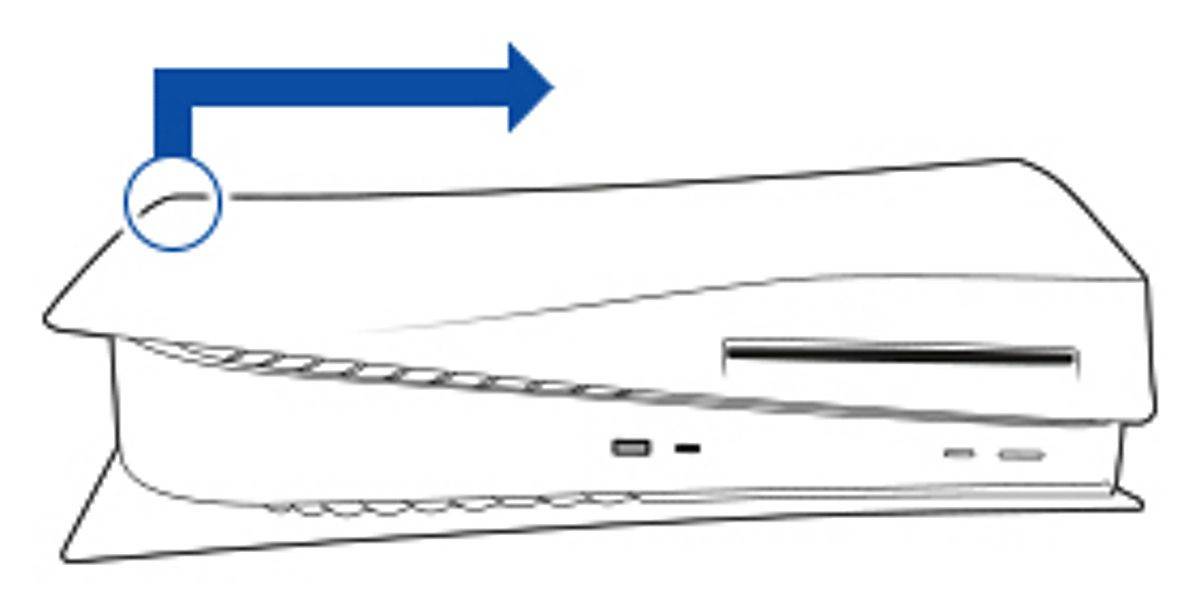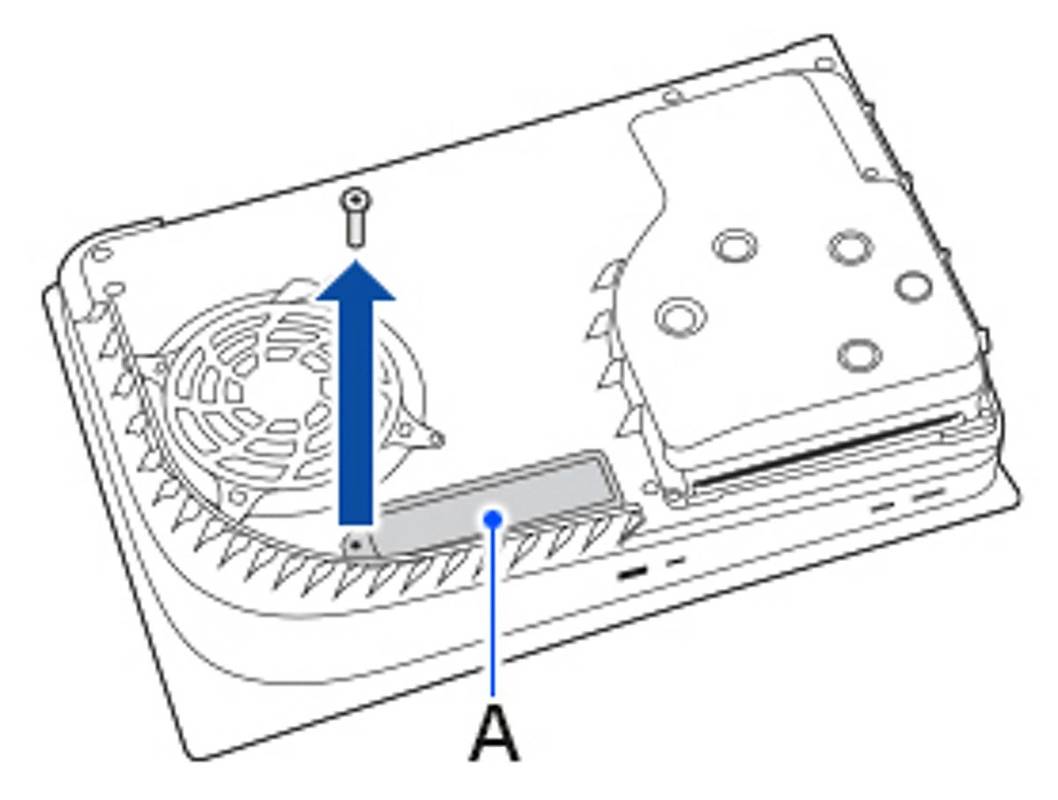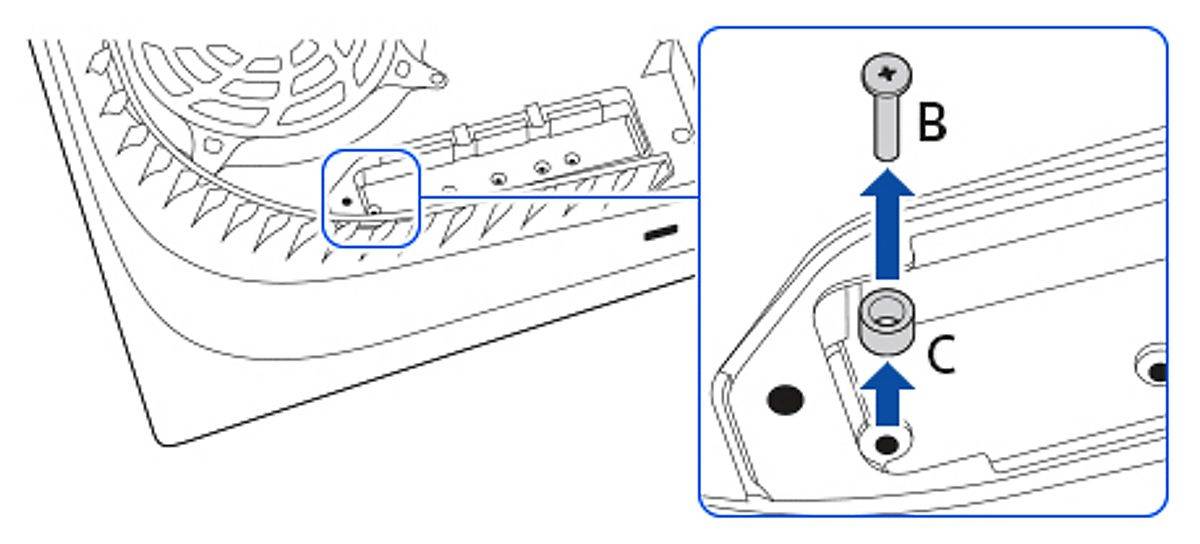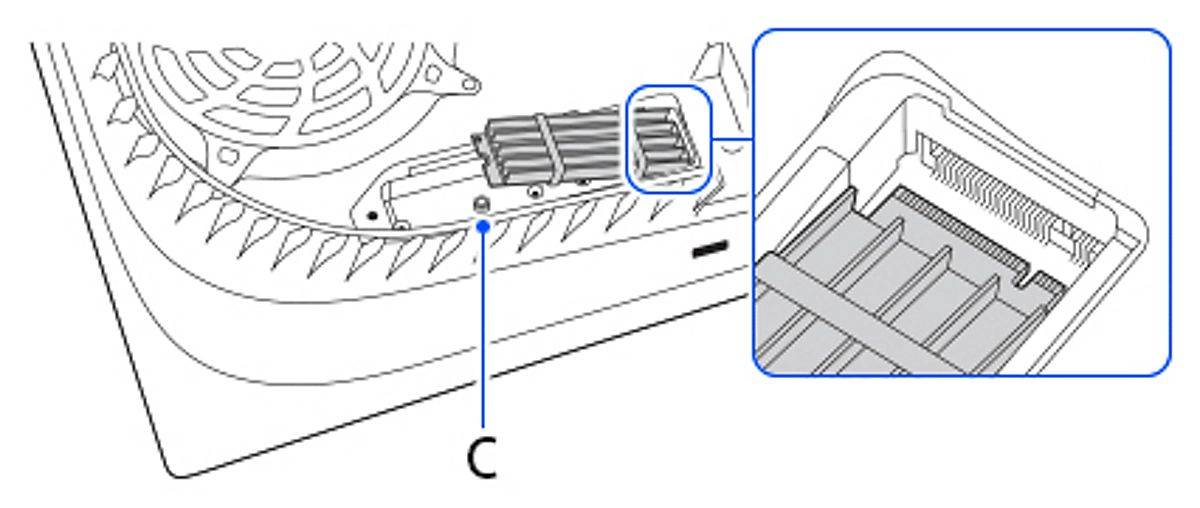สิ่งที่ต้องรู้
- PS5 มาพร้อมกับ SSD ขนาด 825GB แต่คุณจะได้รับพื้นที่จัดเก็บข้อมูลที่ใช้งานได้จริงขนาด 667GB
- การเพิ่ม SSD คุณต้องซื้อไดรฟ์ PCIe Gen 4 M.2 ที่ใช้งานร่วมกันได้และติดตั้งด้วยตนเอง
- ด้วยไดรฟ์ใหม่และไขควง การติดตั้ง SSD ใน PS5 ของคุณใช้เวลาเพียงไม่กี่นาที
บทความนี้จะอธิบายจำนวนพื้นที่จัดเก็บข้อมูลที่ PS5 มีอยู่ รวมถึงวิธีเพิ่มความจุในการจัดเก็บข้อมูลของ PS5
PS5 มีพื้นที่เก็บข้อมูลเท่าใด?
PS5 มาพร้อมกับไดรฟ์ขนาด 825GB ในตัว แต่ไม่ใช่ทั้งหมดที่มีให้คุณใช้งานได้ หลังจากการปัดเศษและไฟล์ระบบหลักที่จำเป็นสำหรับระบบปฏิบัติการ PS5 ของคุณจะมาพร้อมกับพื้นที่จัดเก็บข้อมูลที่ใช้งานได้ 667.2GB
อย่างไรก็ตาม นี่ไม่ใช่ลักษณะเฉพาะของ PS5 เนื่องจาก Xbox Series X ทำงานในลักษณะเดียวกัน ถึงกระนั้น พื้นที่เกือบ 700GB อาจดูเหมือนเป็นพื้นที่ที่มาก แต่เกมในปัจจุบันใช้พื้นที่มากกว่ามาก ดังนั้นคุณอาจติดตั้งเกมได้เพียงไม่กี่เกมเท่านั้น
ดังนั้น คุณอาจต้องการขยายพื้นที่เก็บข้อมูลของ PlayStation ของคุณ
ไม่ได้หันวิธีการบินเฮลิ
วิธีขยายพื้นที่เก็บข้อมูลของ PS5 ของคุณ
การซื้อ SSD ที่ใช้งานร่วมกันได้ให้ตัวเองเป็นขั้นตอนแรกในการขยายพื้นที่จัดเก็บข้อมูลของ PS5 สำหรับ PS5 คุณต้องมีไดรฟ์บางประเภทที่เข้ากันได้ คุณจะต้องได้รับการจัดอันดับความเร็วที่แน่นอนเพื่อรักษาการโหลดที่รวดเร็วของ PS5 เมื่อเล่นเกม
บนคอนโซล PlayStation รุ่นเก่า การขยายพื้นที่เก็บข้อมูลหมายถึงการเปลี่ยนไดรฟ์ในตัวของคอนโซล อย่างไรก็ตาม ด้วย PS5 คุณสามารถเพิ่มไดรฟ์เพื่อเพิ่มพื้นที่จัดเก็บข้อมูลได้ ซึ่งหมายความว่าคุณจะสามารถเข้าถึงพื้นที่จัดเก็บข้อมูลในตัวนอกเหนือจากไดรฟ์ใหม่ได้
ท่านสามารถเช็คเอาท์ได้ หน้าสนับสนุนของโซนี่ ซึ่งคุณจะพบข้อกำหนดเฉพาะทั้งหมดที่คุณต้องการสำหรับไดรฟ์ แต่โดยทั่วไปแล้ว เมื่อค้นหาไดรฟ์ทางออนไลน์ หากระบุว่าเข้ากันได้กับ PS5 ก็มักจะหมายความว่าจะเป็นไปตามข้อกำหนดของ Sony หากคุณค้นหา 'PS5 SSD' ใน Amazon คุณจะพบตัวเลือกดีๆ ราคาประหยัดมากมาย เช่น SSD 980 Pro 1TB ของ Samsung
นอกเหนือจากการค้นหาไดรฟ์แล้ว สิ่งที่คุณต้องมีในการขยายพื้นที่จัดเก็บข้อมูลของ PS5 คือไขควงปากแฉกหรือไขควงหัวแฉก #1, PlayStation, ห้องที่มีแสงสว่างเพียงพอ และอาจใช้เวลา 15 นาที ต่อไปนี้เป็นวิธีติดตั้ง SSD ใหม่ลงใน PS5
-
ปิด PS5 ของคุณ ถอดสายเคเบิลทั้งหมด และถอดฐานออก หากร้อน ให้รอให้ PS5 เย็นลงก่อนดำเนินการต่อ
-
วาง PS5 ของคุณให้อยู่ในแนวราบโดยคว่ำโลโก้ PS ลงและหันปุ่มเปิดปิดออกจากตัวคุณ และใช้มือขวาจับที่มุมขวาล่าง และใช้มือซ้ายจับมุมซ้ายบนของฝาครอบ จากนั้นยกด้วยมือขวา
-
ค่อยๆ เลื่อนฝาครอบออกในขณะที่รักษาคอนโซลให้ปลอดภัย คุณไม่จำเป็นต้องออกแรงมากนัก
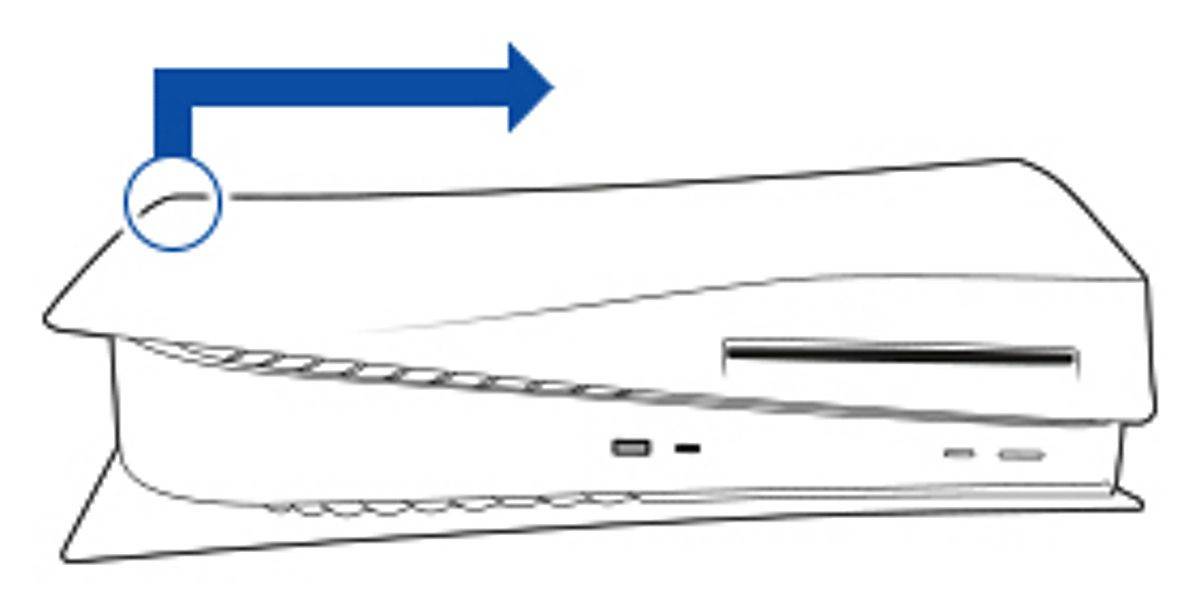
โซนี่
-
ถอดสกรูออกจากฝาปิดช่องขยายที่จัดเก็บข้อมูล (A ในแผนภาพด้านล่าง) จากนั้นให้ถอดฝาครอบออก
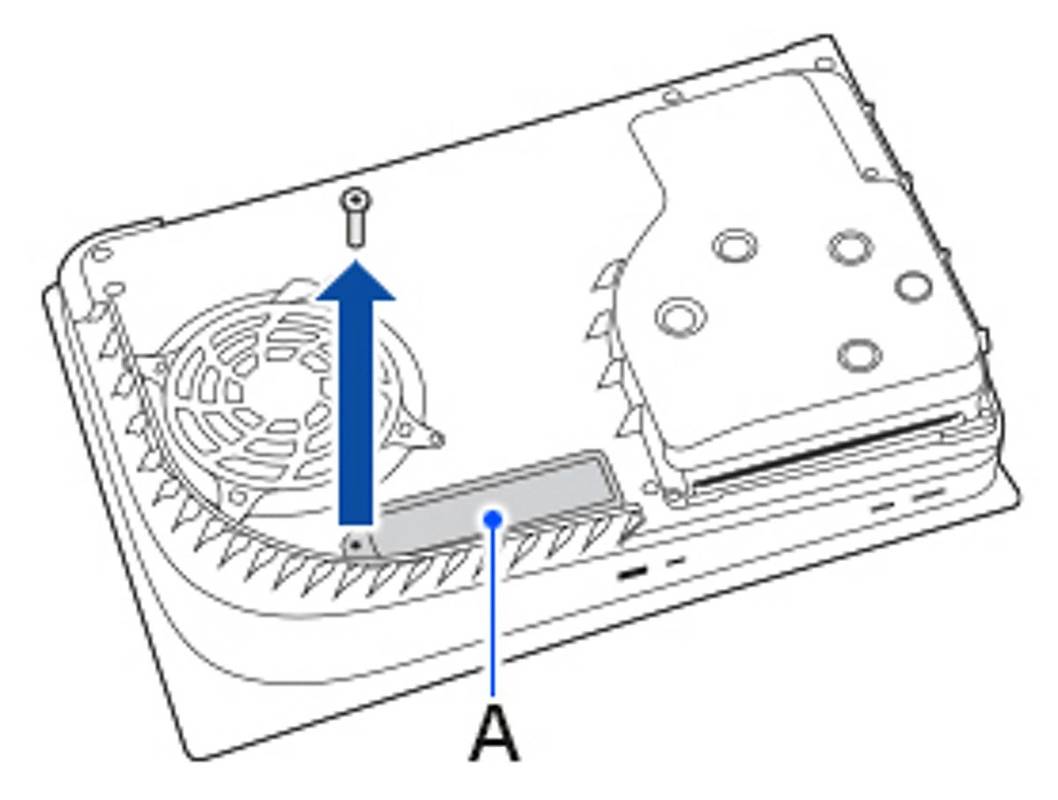
โซนี่
-
ถอดสกรู B ในแผนภาพด้านล่าง และเลื่อนตัวเว้นระยะ C ไปที่รอยบากที่สอดคล้องกับขนาดของไดรฟ์เฉพาะของคุณ
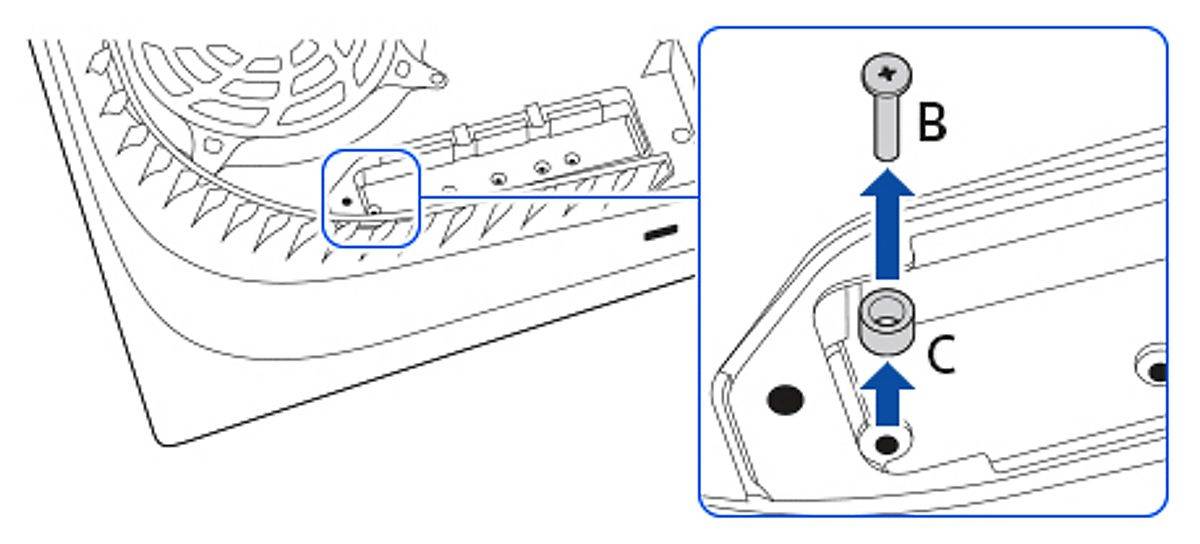
โซนี่
-
ทำงานตามแนวทแยงมุม โดยใส่ไดรฟ์ของคุณเข้าไปในขั้วต่อส่วนขยาย จากนั้นขันสกรูไดรฟ์เข้ากับตัวเว้นระยะ C ในแผนภาพ
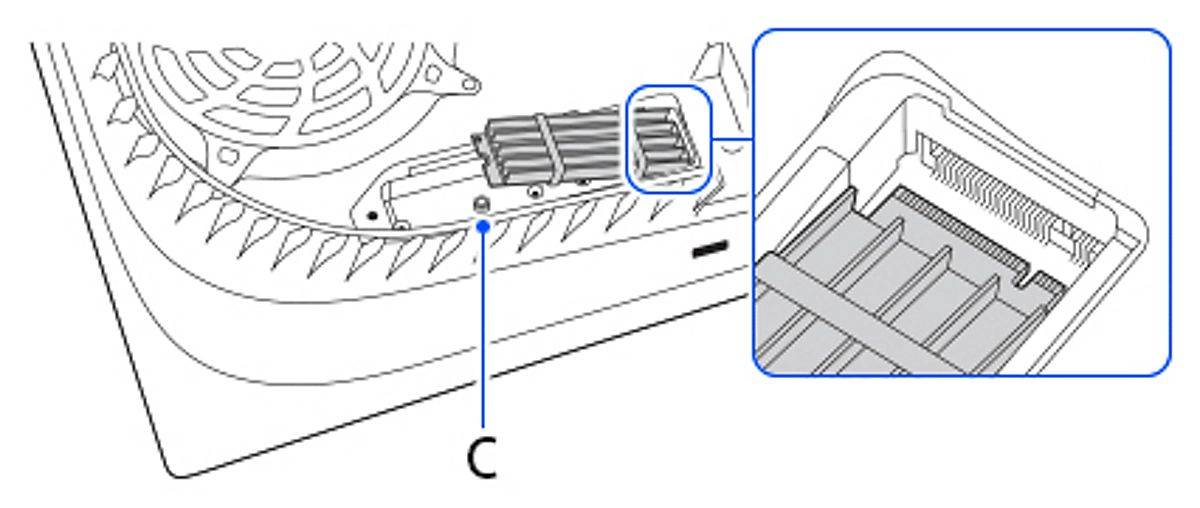
โซนี่
-
ใส่ฝาปิดช่องขยายการจัดเก็บข้อมูลกลับเข้าที่ และขันสกรูเข้า จากนั้นเลื่อนฝาครอบ PlayStation กลับเข้าที่ คุณจะได้ยินเสียงคลิกเมื่อใส่ฝาครอบกลับเข้าไปใหม่เรียบร้อยแล้ว
-
เชื่อมต่อสาย PlayStation ของคุณอีกครั้ง เปิดเครื่อง และทำตามคำแนะนำบนหน้าจอเพื่อฟอร์แมตไดรฟ์ใหม่ เมื่อฟอร์แมตแล้ว พื้นที่เก็บข้อมูลใหม่ของคุณก็พร้อมใช้งาน
เคล็ดลับและคำแนะนำในการจัดเก็บข้อมูล PS5
อาจฟังดูธรรมดา แต่วิธีที่ดีที่สุดในการมีพื้นที่เก็บข้อมูลมากมายคือการลบเกมเมื่อคุณเล่นเกมเสร็จแล้ว อย่างไรก็ตาม บางเกมจะอนุญาตให้คุณลบส่วนประกอบของเกมได้ ดังนั้น หากคุณเสร็จสิ้นแคมเปญผู้เล่นเดี่ยวของเกมและเล่นหลายผู้เล่นแล้ว คุณอาจต้องการลบส่วนผู้เล่นเดี่ยวออกเพื่อเพิ่มพื้นที่
นอกเหนือจากที่กล่าวมาข้างต้น คุณยังสามารถใช้ไดรฟ์ภายนอกกับ PS5 ของคุณได้ วิธีนี้มักจะเป็นวิธีที่สะดวก แต่โปรดระวังว่าเกมที่เล่นโดยใช้ไดรฟ์ภายนอกจะมีความเร็วในการโหลดไม่เท่ากับเกมที่ติดตั้งบนที่จัดเก็บข้อมูลของคอนโซลของคุณ
PS6 (PlayStation 6): ข่าวสารและราคาที่คาดหวัง, วันที่วางจำหน่าย, ข้อมูลจำเพาะ; และข่าวลือเพิ่มเติม คำถามที่พบบ่อย- SSD ที่ใหญ่ที่สุดที่รองรับโดย PS5 คืออะไร
PS5 รองรับ SSD ความจุ 250GB ไปจนถึง SSD ความจุ 4TB อย่าไปซื้ออะไรที่ใหญ่กว่านั้นถึงแม้จะลดราคาก็ตาม เนื่องจากไม่รองรับ
คุณจะลบบัญชี microsoft ได้อย่างไร
- ฉันสามารถติดตั้ง SSD ได้กี่ตัวใน PS5
มีช่อง M.2 หนึ่งช่องสำหรับ SSD ดังนั้นคุณจึงเพิ่ม SSD ได้เพียงช่องเดียวเท่านั้น